教你如何在PC上安装MAC OS. 含软件与双系统使用_Mac OSX
PC版MAC OS X 安装教程

注意:因为可能要对硬盘进行重新分区,安装之前一定要先备份你的重要文件(拷贝到其它硬盘或者刻盘),千万不要在没备份文件的情况进行安装操作,数据文件丢失后果自负。
安装步骤二到六不一定要按顺序,也不是每一步必须做,可根据自己电脑的实际情况作适当调整。
一.下载PC版MAC OS X安装文件,刻好DVD,另外准备一张GhostXP安装盘备用。
二.用分区工具把硬盘重新分区。
第一分区10-15G(NTFS,设为主分区,装XP),第二分区10-20G(FAT32,设为主分区,装MAC OS X, 最少10G,建议设15G以上),后面的分区随你弄,如果要让MAC OS X对它进行操作,那么后面的分区就必须要设为FAT32格式。
三.用GhotoXP安装XP,装好后重启。
四.在刻好的DVD里找“CHAIN0”文件,把“CHAIN0”文件复制到你C盘,打开C盘里的“boot.ini”文件,在最后一行加:c:\chain0=“Mac OS X”保存。
五.把第二分区的ID换成AF格式,否则安装的时候MAC会不加载这个盘。
方法如下:1)打开XP的开始->运行,输入diskpart2)输入list disk (作用是察看机器磁盘号等,1个硬盘则为 0,2个则为 0、1,依次类推)3)只有一个硬盘于是就输入select disk 0,有2个硬盘的就输入你想安装MAC那个硬盘的编号4)输入list partition (作用是察看分区号和其它信息,1个分区则为1,2个则为1、2,依次类推)5)输入select partition x (x为需要转换的分区的编号)6)输入delete partition (删除所选分区)7)输入create partition primary id=AF (建Mac OS的HFS+主分区)8)完成退出。
六.用GhostXP安装盘启动电脑,用PM把第二分区设为“作用”,退出GhostXP安装盘,把刻好的DVD放进去,重起电脑。
Win7下安装苹果MAC OS X Mountain Lion 双系统详细图文教程
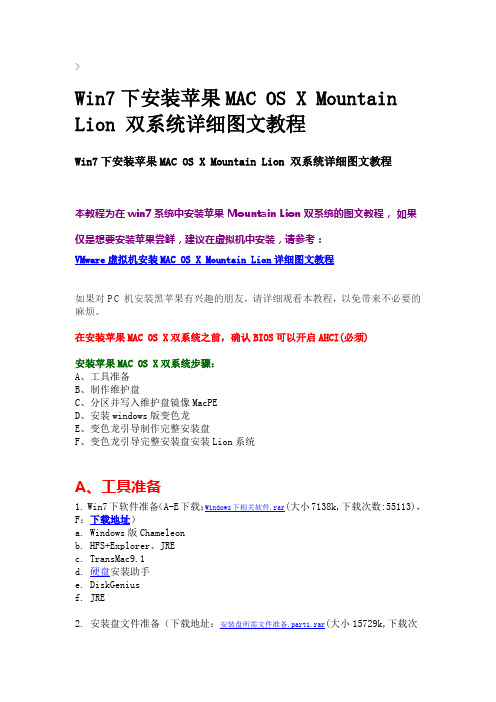
>Win7下安装苹果MAC OS X Mountain Lion 双系统详细图文教程Win7下安装苹果MAC OS X Mountain Lion 双系统详细图文教程本教程为在win7系统中安装苹果 Mountain Lion 双系统的图文教程,如果仅是想要安装苹果尝鲜,建议在虚拟机中安装,请参考:VMware虚拟机安装MAC OS X Mountain Lion详细图文教程如果对PC机安装黑苹果有兴趣的朋友,请详细观看本教程,以免带来不必要的麻烦。
在安装苹果MAC OS X双系统之前,确认BIOS可以开启AHCI(必须)安装苹果MAC OS X双系统步骤:A、工具准备B、制作维护盘C、分区并写入维护盘镜像MacPED、安装windows版变色龙E、变色龙引导制作完整安装盘F、变色龙引导完整安装盘安装Lion系统A、工具准备1. Win7下软件准备(A-E下载:Windows下相关软件.rar(大小7138k,下载次数:55113),F:下载地址)a. Windows版Chameleonb. HFS+Explorer、JREc. TransMac9.1d. 硬盘安装助手e. DiskGeniusf. JRE2. 安装盘文件准备(下载地址:安装盘所需文件准备.part1.rar(大小15729k,下载次数:57324) 安装盘所需文件准备.part2.rar(大小13237k,下载次数:35394))a. MAC OS X 系统安装文件b. 根目录放置Extra文件夹,其目录结构如下:Extra/dsdt.aml (非必需, 假如碰到AppleACPIPlatform.kext、IOPCIFamily.kext的错误请尝试加上自己的dsdt)Extra/org.chameleon.Boot.plist (1105版变色龙起,之前版本请用com.apple.Boot.plist)Extra/smbios.plist (非必需)Extra/Extensions/AppleACPIPS2Nub.kextExtra/Extensions/ApplePS2Controller.kextExtra/Extensions/FakeSMC.kextExtra/Extensions/NullCPUPowerManagement.kextc. App、Utilities.plist、InstallerMenuAdditions.plist和Frameworks&PrivateFrameworks(制作维护盘需要)。
PC上安装MAC OS
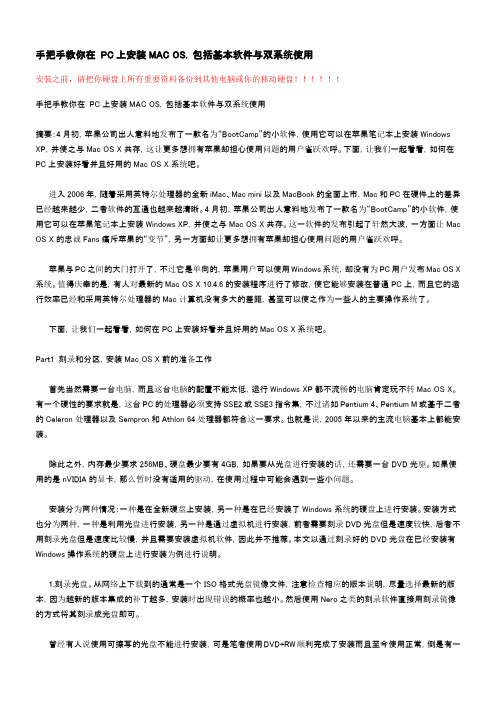
手把手教你在PC上安装MAC OS. 包括基本软件与双系统使用安装之前,请把你硬盘上所有重要资料备份到其他电脑或你的移动硬盘!!!!!!手把手教你在PC上安装MAC OS. 包括基本软件与双系统使用摘要:4月初,苹果公司出人意料地发布了一款名为“BootCamp”的小软件,使用它可以在苹果笔记本上安装Windows XP,并使之与Mac OS X共存,这让更多想拥有苹果却担心使用问题的用户雀跃欢呼。
下面,让我们一起看看,如何在PC上安装好看并且好用的Mac OS X系统吧。
进入2006年,随着采用英特尔处理器的全新iMac、Mac mini以及MacBook的全面上市,Mac和PC在硬件上的差异已经越来越少,二者软件的互通也越来越清晰。
4月初,苹果公司出人意料地发布了一款名为“BootCamp”的小软件,使用它可以在苹果笔记本上安装Windows XP,并使之与Mac OS X共存。
这一软件的发布引起了轩然大波,一方面让Mac OS X的忠诚Fans痛斥苹果的“变节”,另一方面却让更多想拥有苹果却担心使用问题的用户雀跃欢呼。
苹果与PC之间的大门打开了,不过它是单向的,苹果用户可以使用Windows系统,却没有为PC用户发布Mac OS X 系统。
值得庆幸的是,有人对最新的Mac OS X 10.4.6的安装程序进行了修改,使它能够安装在普通PC上,而且它的运行效率已经和采用英特尔处理器的Mac计算机没有多大的差距,甚至可以使之作为一些人的主要操作系统了。
下面,让我们一起看看,如何在PC上安装好看并且好用的Mac OS X系统吧。
Part1 刻录和分区,安装Mac OS X前的准备工作首先当然需要一台电脑,而且这台电脑的配置不能太低,运行Windows XP都不流畅的电脑肯定玩不转Mac OS X。
有一个硬性的要求就是,这台PC的处理器必须支持SSE2或SSE3指令集,不过诸如Pentium 4、Pentium M或基于二者的Celeron处理器以及Sempron和Athlon 64处理器都符合这一要求。
如何在PC上安装Mac OS X
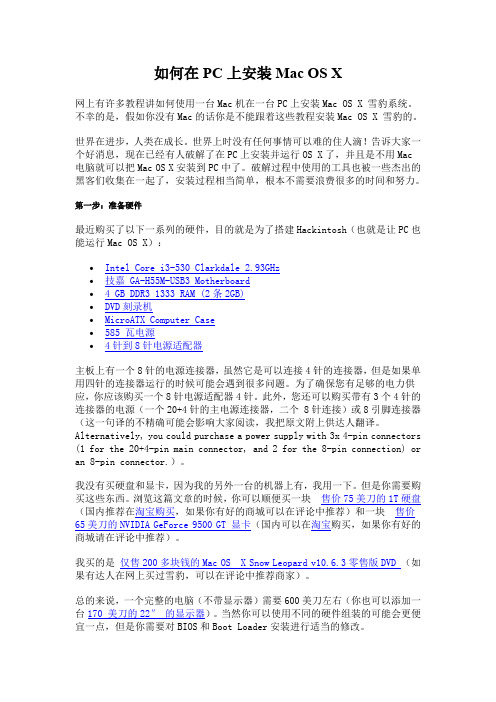
如何在PC上安装Mac OS X网上有许多教程讲如何使用一台Mac机在一台PC上安装Mac OS X 雪豹系统。
不幸的是,假如你没有Mac的话你是不能跟着这些教程安装Mac OS X 雪豹的。
世界在进步,人类在成长。
世界上时没有任何事情可以难的住人滴!告诉大家一个好消息,现在已经有人破解了在PC上安装并运行OS X了,并且是不用Mac电脑就可以把Mac OS X安装到PC中了。
破解过程中使用的工具也被一些杰出的黑客们收集在一起了,安装过程相当简单,根本不需要浪费很多的时间和努力。
第一步:准备硬件最近购买了以下一系列的硬件,目的就是为了搭建Hackintosh(也就是让PC也能运行Mac OS X):∙Intel Core i3-530 Clarkdale 2.93GHz∙技嘉 GA-H55M-USB3 Motherboard∙ 4 GB DDR3 1333 RAM (2条2GB)∙DVD刻录机∙MicroATX Computer Case∙585 瓦电源∙4针到8针电源适配器主板上有一个8针的电源连接器,虽然它是可以连接4针的连接器,但是如果单用四针的连接器运行的时候可能会遇到很多问题。
为了确保您有足够的电力供应,你应该购买一个8针电源适配器4针。
此外,您还可以购买带有3个4针的连接器的电源(一个20+4针的主电源连接器,二个 8针连接)或8引脚连接器(这一句译的不精确可能会影响大家阅读,我把原文附上供达人翻译。
Alternatively, you could purchase a power supply with 3x 4-pin connectors (1 for the 20+4-pin main connector, and 2 for the 8-pin connection) or an 8-pin connector.)。
我没有买硬盘和显卡,因为我的另外一台的机器上有,我用一下。
电脑怎么安装苹果系统
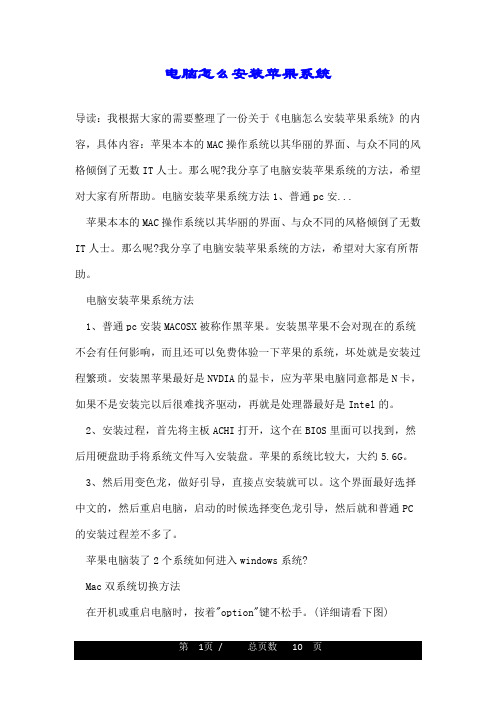
电脑怎么安装苹果系统导读:我根据大家的需要整理了一份关于《电脑怎么安装苹果系统》的内容,具体内容:苹果本本的MAC操作系统以其华丽的界面、与众不同的风格倾倒了无数IT人士。
那么呢?我分享了电脑安装苹果系统的方法,希望对大家有所帮助。
电脑安装苹果系统方法1、普通pc安...苹果本本的MAC操作系统以其华丽的界面、与众不同的风格倾倒了无数IT人士。
那么呢?我分享了电脑安装苹果系统的方法,希望对大家有所帮助。
电脑安装苹果系统方法1、普通pc安装MACOSX被称作黑苹果。
安装黑苹果不会对现在的系统不会有任何影响,而且还可以免费体验一下苹果的系统,坏处就是安装过程繁琐。
安装黑苹果最好是NVDIA的显卡,应为苹果电脑同意都是N卡,如果不是安装完以后很难找齐驱动,再就是处理器最好是Intel的。
2、安装过程,首先将主板ACHI打开,这个在BIOS里面可以找到,然后用硬盘助手将系统文件写入安装盘。
苹果的系统比较大,大约5.6G。
3、然后用变色龙,做好引导,直接点安装就可以。
这个界面最好选择中文的,然后重启电脑,启动的时候选择变色龙引导,然后就和普通PC 的安装过程差不多了。
苹果电脑装了2个系统如何进入windows系统?Mac双系统切换方法在开机或重启电脑时,按着"option"键不松手。
(详细请看下图)进入引导界面,用方向键选择"Macintosh HD"和"windows"磁盘,如进入windows系统,用方向键选中,回车即可进入。
(详细请看下图)mac系统使用教程我们先来谈谈计算机操作的基本技巧。
移动鼠标时(iBook 或PowerBook 的使用者是以手指在触控式轨迹板上滑动),您会看到有个箭头(即光标)在屏幕上四处游移。
您可以利用这个箭头选取或操作屏幕上的项目,像是选取档案、按下按钮、拖移滑杆等等。
有时候在执行不同的操作或应用程式时,箭头会变成手、十字型、I 型或其他图像。
一般pc电脑安装苹果系统mac_详细教程
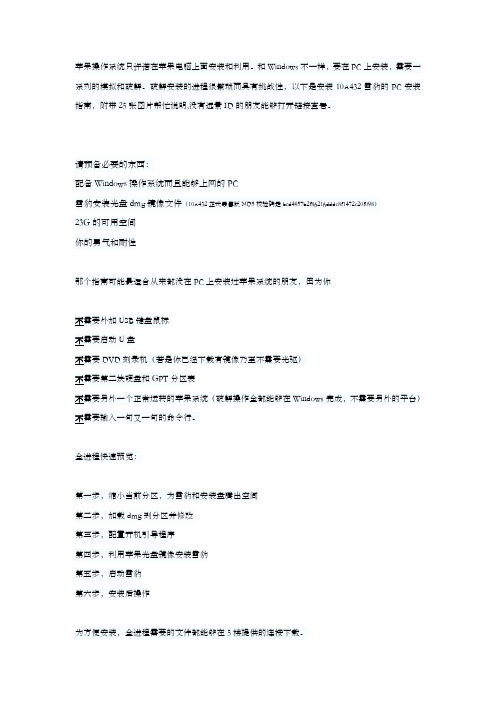
苹果操作系统只许诺在苹果电脑上面安装和利用。
和Windows不一样,要在PC上安装,需要一系列的模拟和破解。
破解安装的进程很繁琐而具有挑战性,以下是安装10A432雪豹的PC安装指南,附带25张图片帮忙说明,没有远景ID的朋友能够打开链接查看。
请预备必要的东西:配备Windows操作系统而且能够上网的PC雪豹安装光盘dmg镜像文件(10A432正式零售版MD5校验码是bcd4957b2f86216dddc8f1472c20f098)23G的可用空间你的勇气和耐性那个指南可能最适合从来都没在PC上安装过苹果系统的朋友,因为你全进程快速预览:第一步,缩小当前分区,为雪豹和安装盘腾出空间第二步,加载dmg到分区并修改第三步,配置开机引导程序第四步,利用苹果光盘镜像安装雪豹第五步,启动雪豹第六步,安装后操作为方便安装,全进程需要的文件都能够在5楼提供的连接下载。
雪豹利用自己的文件系统,HFS+,不兼容Windows的NTFS文件系统,那个指南需要2个HFS+分区完成安装任务,其中一个大小是6.3GB,用来放雪豹安装光盘,另一个用来放雪豹操作系统,大小是20GB(依照自己需要增减,操作系统本身就占了约4.5GB)。
为了保证你的文件可不能丢失,你需要把此刻的分区(如D盘),一分为三,旧文件放在一路是一个分区不受阻碍,分区剩下的空余空间被用来新建两个额外HFS+分区(如E盘、F盘)。
下面举例说明详细步骤,注意,我的电脑配置与你不同,下面例子只是用于说明进程和方式以帮忙你明白得我的意思,你需要依照自己的配置灵活变通。
1.右键点击我的电脑(运算机)——>治理——>弹出来的窗口左侧的磁盘治理,那个地址你能够看见你的硬盘分区状况。
2.我的D盘有很多的剩余空间,因此我拿它来开刀,之前说过,咱们共需要20+6.3=26.3GB的空间,因此,我要先把D盘缩小26.3G,在D盘上点击右键——>紧缩卷然后在弹出来的框输入26906(1024MB/GB×26.3GB),然后按确信即可。
PC机WIN7苹果双系统安装教程
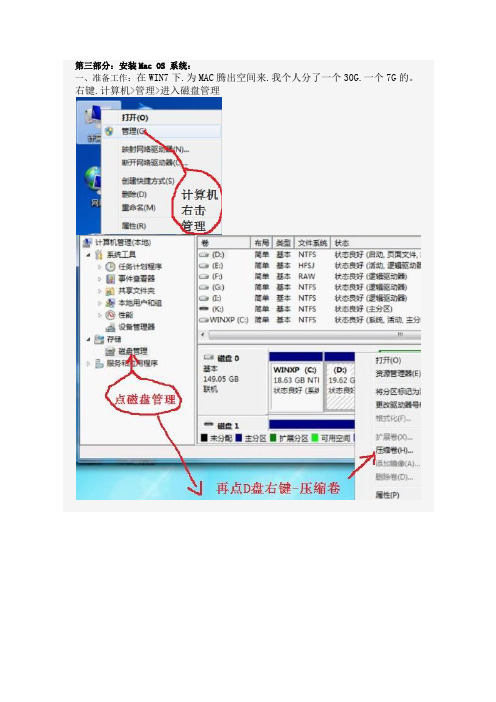
第三部分:安装Mac OS 系统:一、准备工作:在WIN7下.为MAC腾出空间来.我个人分了一个30G.一个7G的。
右键.计算机>管理>进入磁盘管理得到了一个可用空间。
右击这个可用空间选择"新建简单卷" 出现下一步提示.当然是直接点选了。
这里.选择"不要格式化这个卷"然后"下一步"。
这时系统会出现一个.提示你格式化的个信息.我们选择"取消"。
同样的过程再把剩下的7G新建一个F盘,记得也不要格式化。
到这里我们的磁盘分区工作就结束了,有些教程用paragonPM或DiskGenius等磁盘管理工具,而我比较喜欢win7自带的磁盘管理器。
二、所需要准备的软件下载(工欲善其事必先利其器,巧妇难为无米之炊)①原版苹果镜像,推荐使用东皇MacOS10.6.5_iAntares_v3.2(这里特别感谢远景论坛的各位前辈)②引导:推荐boot thinkv2.4.6版本。
③winPE(用来激活分区),glost盘中一般都有。
④硬盘安装助手(中国人自己开发的)Leopard+hd+install+helper+v0.3.rar⑤HFS+Explorer和java vm(java jre虚拟机) (先安装java 虚拟机再安装HFS Explorer)下载: HFS+Explorer.exe.exe下载:jre-6u19-windows-i586(java+se).exe.exe⑥Macdrive 8.0.5.31破解版.rar(安装后可以在windows下读写苹果的磁盘分区)下载: Macdrive8.0.5.31破解版(带注册机).rar.rar注:刻盘装破解版忽略⑤⑥,硬盘安装忽略⑥。
新手建议安装破解版,如果想要安装最新原版Mac os x lion 10.7.2,请下载原版教程:PC 安装原版Mac OS X lion 详细教程.rar三、开始安装MAC了1、适当破解解压接下来有两条路1是刻盘安装,2是继续破解让刚才的镜像能够写入硬盘。
如何在电脑上安装macOS系统
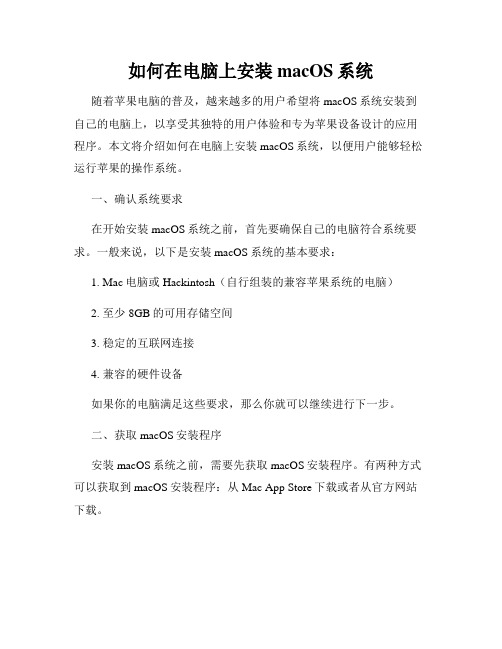
如何在电脑上安装macOS系统随着苹果电脑的普及,越来越多的用户希望将macOS系统安装到自己的电脑上,以享受其独特的用户体验和专为苹果设备设计的应用程序。
本文将介绍如何在电脑上安装macOS系统,以便用户能够轻松运行苹果的操作系统。
一、确认系统要求在开始安装macOS系统之前,首先要确保自己的电脑符合系统要求。
一般来说,以下是安装macOS系统的基本要求:1. Mac电脑或Hackintosh(自行组装的兼容苹果系统的电脑)2. 至少8GB的可用存储空间3. 稳定的互联网连接4. 兼容的硬件设备如果你的电脑满足这些要求,那么你就可以继续进行下一步。
二、获取macOS安装程序安装macOS系统之前,需要先获取macOS安装程序。
有两种方式可以获取到macOS安装程序:从Mac App Store下载或者从官方网站下载。
1. 从Mac App Store下载:如果你已经拥有一台苹果电脑,可以直接从Mac App Store中搜索并下载最新版本的macOS系统。
下载完成后,安装程序将自动保存在“应用程序”文件夹中。
2. 从官方网站下载:如果你没有苹果设备,可以通过访问Apple官方网站,从而获取到macOS安装程序。
在官方网站上,你可以找到最新版本的系统,并下载安装程序。
三、制作安装盘在继续安装过程之前,你需要制作一个可引导的安装盘。
这个安装盘可以是USB闪存驱动器、外接硬盘或者DVD。
1. 准备一个空的USB闪存驱动器或者外接硬盘。
2. 将该驱动器连接到电脑上。
3. 打开“磁盘工具”(Disk Utility),选择你的驱动器,并在“抹掉”(Erase)选项卡中将其格式化为“Mac OS Extended (Journaled)”格式。
4. 打开“终端”(Terminal)应用程序,并输入以下命令来制作引导盘:sudo /Applications/Install\ macOS\Mojave.app/Contents/Resources/createinstallmedia --volume/Volumes/MyVolume这里,“Install\ macOS\ Mojave.app”应该替换为你要安装的macOS 版本的名称,“/Volumes/MyVolume”应替换为你刚才命名的安装盘驱动器的路径。
Windows安装Mac OS系统教程
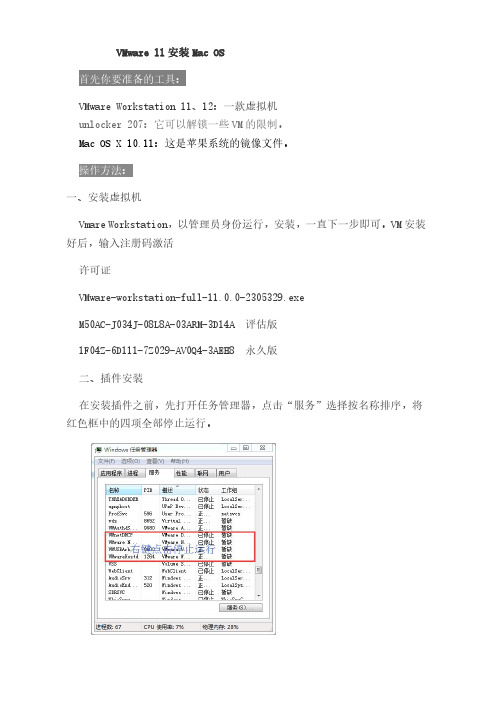
VMware11安装Mac OSVMware Workstation11、12:一款虚拟机unlocker207:它可以解锁一些VM的限制。
Mac OS X10.11:这是苹果系统的镜像文件。
一、安装虚拟机Vmare Workstation,以管理员身份运行,安装,一直下一步即可。
VM安装好后,输入注册码激活许可证VMware-workstation-full-11.0.0-2305329.exeM50AC-J034J-08L8A-03ARM-3D14A评估版1F04Z-6D111-7Z029-AV0Q4-3AEH8永久版二、插件安装在安装插件之前,先打开任务管理器,点击“服务”选择按名称排序,将红色框中的四项全部停止运行。
然后将unlocker207解压出来,找到unlocker207win-install.cmd,右键以管理员身份运行。
(完成这一步vmware才能识别OS X,路径不要出现中文!)。
三、点击“创建新的虚拟机”,选择“典型”-->“下一步”-->“安装镜像文件”,在浏览选项中选择macOS镜像文件,点击下一步。
选择Apple Mac OS x(M),你的系统是10.11你就安装OS X10.11,之后点击下一步。
选择你要安装到的路径,建议不要安装到C盘。
随意选择哪个都行。
四、新建好之后,开启此虚拟机。
接着你会看到出现错误:如下图1,其实这时候我们只需要找到并打开安装目录下的OS X10.11.vmx文件,使用记事本打开后,在smc.present="TRUE"后添加“smc.version=0”(建议您复制,不包括引号)后保存,问题即可解决。
五、接着重启虚拟机。
选择以简体中文作为主要语言,六、然后点击左上角的磁盘工具,接着选择虚拟机设备,之后点击抹掉,再次点击抹掉,然后退出磁盘工具。
抹掉之后,关闭窗口回到提示空间不足的地方,发现出现多一个未命名的磁盘,如下装系统!至此,高大上的苹果安装完毕!下面我们来看看mac os系统,windows系统各大优缺点1.Windows系统优、缺点优点1)先入为主,易用性高个人电脑行业前期的发展微软要明显胜过苹果,加Windows系统在国内的本土化推进做得比较完善,所以很多像小吧一样的国内用户最早接触的电脑都是Windows系统,而且连续几年甚至十几年都一直在使用这一系统,这就让微软有了先入为主的优势,让我们觉得个人电脑的系统原本就应该是这样!2)兼容性高Windows系统的开放性虽然并不被大家所认可,但是在其系统下的软件却很丰富,尤其在国内这种不够重视版权的大环境下,想要哪个软件,网上随便一搜就能找到破解版,这倒与手机领域的安卓系统有几分相似。
怎么在普通电脑上安装苹果系统
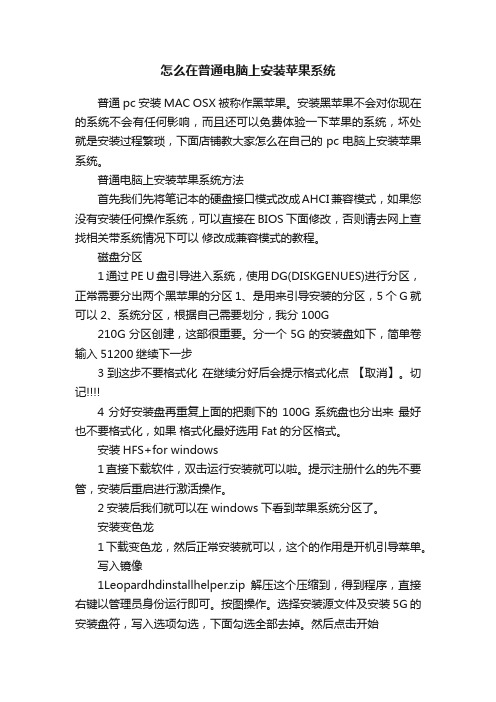
怎么在普通电脑上安装苹果系统普通pc安装MAC OSX被称作黑苹果。
安装黑苹果不会对你现在的系统不会有任何影响,而且还可以免费体验一下苹果的系统,坏处就是安装过程繁琐,下面店铺教大家怎么在自己的pc电脑上安装苹果系统。
普通电脑上安装苹果系统方法首先我们先将笔记本的硬盘接口模式改成AHCI兼容模式,如果您没有安装任何操作系统,可以直接在BIOS下面修改,否则请去网上查找相关带系统情况下可以修改成兼容模式的教程。
磁盘分区1通过PE U盘引导进入系统,使用DG(DISKGENUES)进行分区,正常需要分出两个黑苹果的分区1、是用来引导安装的分区,5个G就可以2、系统分区,根据自己需要划分,我分100G210G分区创建,这部很重要。
分一个5G的安装盘如下,简单卷输入51200继续下一步3到这步不要格式化在继续分好后会提示格式化点【取消】。
切记4分好安装盘再重复上面的把剩下的100G系统盘也分出来最好也不要格式化,如果格式化最好选用Fat的分区格式。
安装HFS+for windows1直接下载软件,双击运行安装就可以啦。
提示注册什么的先不要管,安装后重启进行激活操作。
2安装后我们就可以在windows下看到苹果系统分区了。
安装变色龙1下载变色龙,然后正常安装就可以,这个的作用是开机引导菜单。
写入镜像1Leopardhdinstallhelper.zip解压这个压缩到,得到程序,直接右键以管理员身份运行即可。
按图操作。
选择安装源文件及安装5G的安装盘符,写入选项勾选,下面勾选全部去掉。
然后点击开始2写入大概需要10分钟左右,这个过程可能会出现假死现象,不要动,知道出现AF:SUCCESS即写入成功。
如果此处无法找到安装盘符,我们需要用下载的DiskGenius ,右键安装盘修改分区参数,在系统标识里写入AF,确定,保存更改就可以了,如修改后还看不到安装盘请重启。
END删除文件1进入安装盘符目录先删除文件\System\Library\Extensions删除AppleIntelCPUPowerManagement.kext删除AppleIntelCPUPowerManagementClient.kext删除AppleSmartBatteryManager.kext删除AMD开头的 A卡显卡驱动删除AppleIntelHDGraphics开头的5个文件核显驱动删除AppleThunderbolt开头的删除GeForce开头的显卡驱动删除NV开头的 N显卡驱动删除AppleHDA.kext删除ATIRadeon开头的显卡驱动删除IOBluetooth开头的所有文件蓝牙驱动不过我这没有蓝牙所以我删了然后重启系统2重启进变色龙选到你的安装盘输入-v -f 回车这里如果卡到哪里或其他情况请百度新手五国,根据报错来排除问题。
windows安装mac系统安装教程
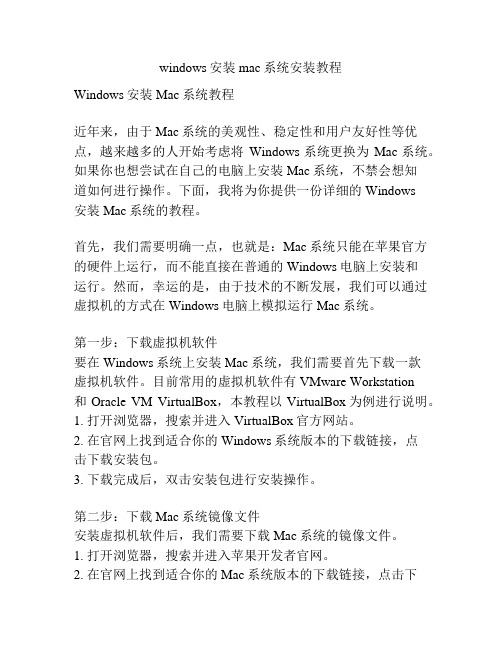
windows安装mac系统安装教程Windows安装Mac系统教程近年来,由于Mac系统的美观性、稳定性和用户友好性等优点,越来越多的人开始考虑将Windows系统更换为Mac系统。
如果你也想尝试在自己的电脑上安装Mac系统,不禁会想知道如何进行操作。
下面,我将为你提供一份详细的Windows安装Mac系统的教程。
首先,我们需要明确一点,也就是:Mac系统只能在苹果官方的硬件上运行,而不能直接在普通的Windows电脑上安装和运行。
然而,幸运的是,由于技术的不断发展,我们可以通过虚拟机的方式在Windows电脑上模拟运行Mac系统。
第一步:下载虚拟机软件要在Windows系统上安装Mac系统,我们需要首先下载一款虚拟机软件。
目前常用的虚拟机软件有VMware Workstation和Oracle VM VirtualBox,本教程以VirtualBox为例进行说明。
1. 打开浏览器,搜索并进入VirtualBox官方网站。
2. 在官网上找到适合你的Windows系统版本的下载链接,点击下载安装包。
3. 下载完成后,双击安装包进行安装操作。
第二步:下载Mac系统镜像文件安装虚拟机软件后,我们需要下载Mac系统的镜像文件。
1. 打开浏览器,搜索并进入苹果开发者官网。
2. 在官网上找到适合你的Mac系统版本的下载链接,点击下载安装包。
3. 下载完成后,得到一个名为dmg或iso的镜像文件。
第三步:创建虚拟机1. 打开VirtualBox软件,点击“新建”按钮,进入虚拟机创建向导。
2. 输入一个自定义的虚拟机名字,并选择Mac系统的版本。
3. 为虚拟机分配一定的内存大小,推荐分配4GB以上的内存。
4. 创建一个虚拟硬盘,并指定其容量大小。
5. 完成虚拟机创建向导,等待虚拟机创建完成。
第四步:设置虚拟机配置1. 在VirtualBox主界面上选择创建好的虚拟机,点击“设置”按钮。
2. 进入虚拟机设置页面,选择“存储”选项卡。
PC机安装苹果操作系统Mac OS X Leopard最新图文详细介绍
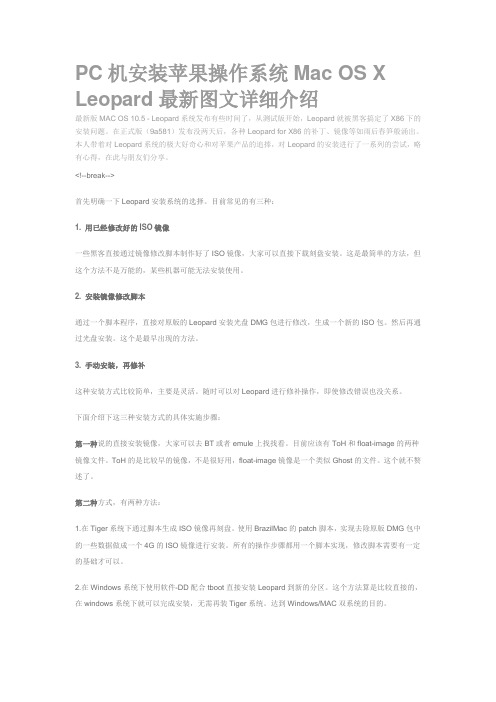
PC机安装苹果操作系统Mac OS X Leopard最新图文详细介绍最新版MAC OS 10.5 - Leopard系统发布有些时间了,从测试版开始,Leopard就被黑客搞定了X86下的安装问题。
在正式版(9a581)发布没两天后,各种Leopard for X86的补丁、镜像等如雨后春笋般涌出。
本人带着对Leopard系统的极大好奇心和对苹果产品的追捧,对Leopard的安装进行了一系列的尝试,略有心得,在此与朋友们分享。
<!--break-->首先明确一下Leopard安装系统的选择。
目前常见的有三种:1. 用已经修改好的ISO镜像一些黑客直接通过镜像修改脚本制作好了ISO镜像,大家可以直接下载刻盘安装。
这是最简单的方法,但这个方法不是万能的,某些机器可能无法安装使用。
2. 安装镜像修改脚本通过一个脚本程序,直接对原版的Leopard安装光盘DMG包进行修改,生成一个新的ISO包。
然后再通过光盘安装。
这个是最早出现的方法。
3. 手动安装,再修补这种安装方式比较简单,主要是灵活。
随时可以对Leopard进行修补操作,即使修改错误也没关系。
下面介绍下这三种安装方式的具体实施步骤:第一种说的直接安装镜像,大家可以去BT或者emule上找找看。
目前应该有ToH和float-image的两种镜像文件。
ToH的是比较早的镜像,不是很好用,float-image镜像是一个类似Ghost的文件。
这个就不赘述了。
第二种方式,有两种方法:1.在Tiger系统下通过脚本生成ISO镜像再刻盘。
使用BrazilMac的patch脚本,实现去除原版DMG包中的一些数据做成一个4G的ISO镜像进行安装。
所有的操作步骤都用一个脚本实现,修改脚本需要有一定的基础才可以。
2.在Windows系统下使用软件-DD配合tboot直接安装Leopard到新的分区。
这个方法算是比较直接的,在windows系统下就可以完成安装,无需再装Tiger系统。
教你怎样在普通PC上安装MAC OS X (以Y450【T6500 130M 】为例)
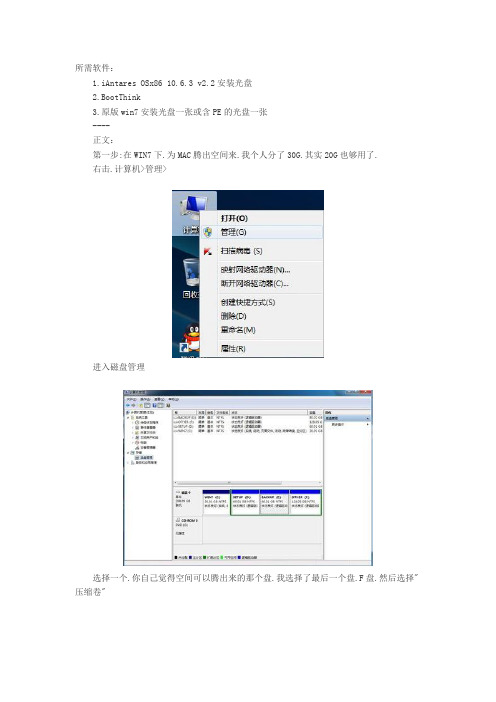
所需软件:1.iAntares OSx86 10.6.3 v2.2安装光盘2.BootThink3.原版win7安装光盘一张或含PE的光盘一张----正文:第一步:在WIN7下.为MAC腾出空间来.我个人分了30G.其实20G也够用了.右击.计算机>管理>进入磁盘管理选择一个.你自己觉得空间可以腾出来的那个盘.我选择了最后一个盘.F盘.然后选择"压缩卷"输入新分出来的空间大小.这里.我分了30G.也就是输入30720 (20G输入20480.) 放心.这样不会破坏你原有的任何数据.放心去分吧.输入空间后.点击"压缩"得到了一个可用空间右击这个可用空间选择"新建简单卷"出现下一步提示.当然是直接点选了.再现下一提示.同样不需要理会.直接点击"下一步"再次选择"下一步"这里.选择"按下列设置格式化这个卷"然后"下一步"点"完成"最后.记下你分的这个盘的位置.(我的是最后一个盘.在F盘之后.为H盘)重启电脑,插入WIN PE盘(一般PE盘都带有PM分区工具),设置U盘启动,进入WIN PE,打开PM,找到刚刚划出来的分区,格式化为FAT32的格式,在右键该分区,点“修改分区ID”,把分区ID修改为AF,默认的里面是没有AF的,你自己手动输入AF,AF就是MAC扩展式(日志式)的格式。
这样格式的分区,Windouws是无法读出的,所以你以后可以在Win 下安装一个macdrive,就可以在windows下修改MAC了。
第二步:安装MAC了关于安装自定义的选项.引导程序.这个.可以参考东皇版主的说明.这里仅以Y450为例安装.不过.大部份可以正常启动的.1.投光盘启动看到安装画面.2.此时.F8进入变色龙介面3.输入"busratio=20"(引号.不用输.你一样.可以尝试不输命令进入.拼运气)4.若干个等待画面.这段时间.大概有.6分钟左右.你看一下.硬盘.光驱有工作的话.就不要囧停了.5.看到了安装介面.6.语言.看你吧.这里选择简体中文.然后.点.右下角标志.下一步.7.等待界面.8.欢迎介面.(这里注意的是.出现了这个介面.先不要点选继续.稍等一下.上面的工具栏出来了)9.点击上方工具栏的"实用工具"10.选择"磁盘工具"11.等待信息12.点击选择你在WINDOWS下.分出来的那个空白分区(diskOS..)这里不要选错.要不然.会造成其它盘的资料丢失.13.点选"抹掉"14.这里"宗卷格式"的下拉菜单.我们选择"Mac OS 扩展式 (日志式)"名称方面.随便你写5.最后.选择"抹掉"16.现在提示窗口..继续选择"抹掉"17.等待执行18.完成后.点击该窗口的左上角.关闭.我们将继续看到原先的欢迎介面.点选"继续"19.声明当然选择"同意"20.点击选择刚刚抹掉的那个盘..点"继续".再继续21.这个时候.可以喝杯咖啡.点些点心.等上好一会儿.半个左右.22.最后.提示装完重启.注意:这个时候.在"剩余时间:大约一分钟"这时候.可能会出现"安装失败"我们不用理会.不需要惊慌.事实上.已经安装完毕的了.第三步.设C盘为活动分区.进入WINDOWS当你有WINDOWS原版光盘的时候.请看A步骤.当你有PE的时候.请看B步骤.方法A:1.启动光盘..点选"修复计算机"2.选择好恢复选项.点下一步.下一步.重启即可进入WINDOWS.方法B:1.启动PE...进入PE.你看一下.哪种分区工具.你是熟悉一点的.一般的PE都带有"PartitionManager"的.虽然版本不一样.细节方面.也有小小的出入.不过.都是大同小异.2.选择到C盘.3.设C盘为.活动分区.4.完成为.重启电脑.进入.WINDOWS了.第四步:安装BootThink及加载驱动.1.安装BootThink.2.多多逛论坛吧.找到自己合适的KEY(驱动)放进C:\Darwin\System\LibrarySL\Extensions 文件夹内.至于dsdt.aml文件放在C:\Darwin 文件夹内.----------------------------------------------------这里重点讲解小Y..Y450的驱动.及DSDT文件的位置处理方法.这是保证今后.不出现五国的重点的重点!上面是我加载的小Y驱动和DSDT.楼下可以下载.加载在C盘下的驱动.不能包含声卡驱动.小Y的.触摸板要想正常.还要删除.C:\Darwin\System\LibrarySL下的.Extensions.mkext.声音方面.1.首先..删除MAC.下.自带的AppleHDA.kext2.再用.Kext Helper.将VoodooHDA.kext安装到MAC下.对于已经安装好MAC.而已已经出现五国的小Y朋友.最简单用效的方法.就是.在WINDOWS下.把 BOOTTHINK先删除.再重新安装.加载驱动.然后也把MAC删除了.重新再安装一次!(当然.也有其它方法.就是清除MAC和BOOTTHINK缓存这个方法.个人觉得.还是什么都重装一次好一点)经过这些步骤后.小Y从此以后.再也不会五国了.按照我步骤去做的.但还出现五国的小Y朋友.留言给我.我负责到底!--------------------------------------------------------- 第五步.完成MAC的最后安装.配置好MAC1.装好BOOTTHINK后.重启电脑.当然选择进入bootthink了.2.按F8进入命令行模式.3.输入 -x32 后回车.系进系统.(进入32位)4.等待画面.5.欢迎介面.下一步这里留空.不用输入6.创建你的账户..你随便填.输入账号.和密码7.最后.安装完成.安装MAC下的130M显卡驱动如何在Mac OS X Leopard 上安装nVIDIA 130M 显卡驱动程序nVIDIA G1xx系列显卡的MacOS驱动安装一直是让人很头疼的事情,NV9***和2xx 系列显卡的MacOS驱动早就有了,可是基于这两者之间的1xx系列显卡驱动却一直不见踪影,实在是让我们这些用1xx的家伙很极度郁闷。
教你如何在自己电脑上安装MAC系统使你的电脑成为双系统
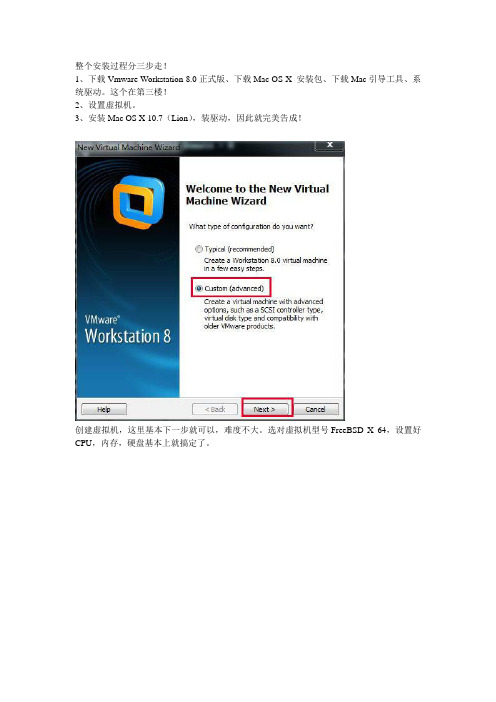
整个安装过程分三步走!1、下载Vmware Workstation 8.0正式版、下载Mac OS X 安装包、下载Mac引导工具、系统驱动。
这个在第三楼!2、设置虚拟机。
3、安装Mac OS X 10.7(Lion),装驱动,因此就完美告成!创建虚拟机,这里基本下一步就可以,难度不大。
选对虚拟机型号FreeBSD X 64,设置好CPU,内存,硬盘基本上就搞定了。
选择Other FreeBSD 64bit(Free BSD也是基于Unux的系统,与Mac相同)。
这里还是选择双核吧内存最好2GB,本人设置为1.5GB。
这里还是把虚拟机的硬盘设置为单个吧,默认第三项虽说方便复制移动,但是本人却遇到了一次花屏,修改设置后完美解决。
虚拟机就这么创建完成了。
设置,把软驱去掉,光驱设置为SCSI模式软驱去掉,否则会引起系统无限重启。
光驱也设置为SCSI高级模式把显卡的3D加速模式打开,不然会卡爆的好了后,找到虚拟机的文件夹,找到.vmx文件,用文本文件修改为如下的设置这就是设置编辑.vmx 文件,找到guestOS = "freebsd-64" 一行,将freebsd-64 改为darwin10,然后再增加4 行内容:ich7m.present = "TRUE"smc.present = "FALSE"keyboard.vusb.enable = "TRUE"mouse.vusb.enable = "TRUE"找到guest哪行,将freebsd-64一般修改为darwin10,但是偶发现修改darwin11后,虚拟机会变为OS X 10.7,太神奇了,不过darwin12不可以。
把下载好的狮子系统置入光驱中一切准备就绪,让我们开始系统安装吧。
开机进入引导界面先是这个样子,但是不代表不能行。
到了安装界面,你会看到来自各国的Welcome。
pc电脑怎么安装mac系统
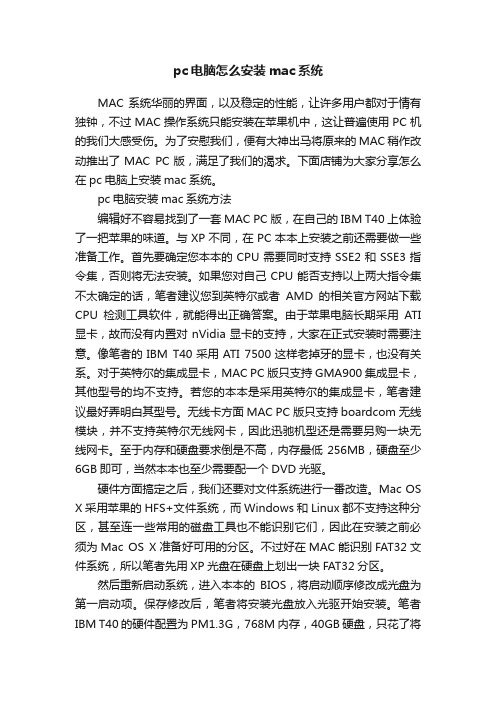
pc电脑怎么安装mac系统MAC系统华丽的界面,以及稳定的性能,让许多用户都对于情有独钟,不过MAC操作系统只能安装在苹果机中,这让普遍使用PC机的我们大感受伤。
为了安慰我们,便有大神出马将原来的MAC稍作改动推出了MAC PC版,满足了我们的渴求。
下面店铺为大家分享怎么在pc电脑上安装mac系统。
pc电脑安装mac系统方法编辑好不容易找到了一套MAC PC版,在自己的IBM T40上体验了一把苹果的味道。
与XP不同,在PC本本上安装之前还需要做一些准备工作。
首先要确定您本本的CPU需要同时支持SSE2和SSE3指令集,否则将无法安装。
如果您对自己CPU能否支持以上两大指令集不太确定的话,笔者建议您到英特尔或者AMD的相关官方网站下载CPU检测工具软件,就能得出正确答案。
由于苹果电脑长期采用ATI 显卡,故而没有内置对nVidia显卡的支持,大家在正式安装时需要注意。
像笔者的IBM T40采用ATI 7500这样老掉牙的显卡,也没有关系。
对于英特尔的集成显卡,MAC PC版只支持GMA900集成显卡,其他型号的均不支持。
若您的本本是采用英特尔的集成显卡,笔者建议最好弄明白其型号。
无线卡方面MAC PC版只支持boardcom无线模块,并不支持英特尔无线网卡,因此迅驰机型还是需要另购一块无线网卡。
至于内存和硬盘要求倒是不高,内存最低 256MB,硬盘至少6GB即可,当然本本也至少需要配一个DVD光驱。
硬件方面搞定之后,我们还要对文件系统进行一番改造。
Mac OS X采用苹果的HFS+文件系统,而Windows和Linux都不支持这种分区,甚至连一些常用的磁盘工具也不能识别它们,因此在安装之前必须为Mac OS X准备好可用的分区。
不过好在MAC能识别FAT32文件系统,所以笔者先用XP光盘在硬盘上划出一块FAT32分区。
然后重新启动系统,进入本本的BIOS,将启动顺序修改成光盘为第一启动项。
保存修改后,笔者将安装光盘放入光驱开始安装。
教你如何在自己电脑上安装MAC系统使你的电脑成为双系统(20200708165428)

整个安装过程分三步走!1、下载Vmware Workstation 正式版、下载Mac OS X 安装包、下载Mac引导工具、系统驱动。
这个在第三楼!2、设置虚拟机。
3、安装Mac OS X (Lion),装驱动,因此就完美告成!创建虚拟机,这里基本下一步就可以,难度不大。
选对虚拟机型号FreeBSD X 64,设置好CPU,内存,硬盘基本上就搞定了。
选择Other FreeBSD 64bit(Free BSD也是基于Unux的系统,与Mac相同)。
这里还是选择双核吧内存最好2GB,本人设置为。
这里还是把虚拟机的硬盘设置为单个吧,默认第三项虽说方便复制移动,但是本人却遇到了一次花屏,修改设置后完美解决。
虚拟机就这么创建完成了。
设置,把软驱去掉,光驱设置为SCSI模式软驱去掉,否则会引起系统无限重启。
光驱也设置为SCSI高级模式把显卡的3D加速模式打开,不然会卡爆的好了后,找到虚拟机的文件夹,找到.vmx文件,用文本文件修改为如下的设置这就是设置找到guest哪行,将freebsd-64一般修改为darwin10,但是偶发现修改darwin11后,虚拟机会变为OS X ,太神奇了,不过darwin12不可以。
把下载好的狮子系统置入光驱中一切准备就绪,让我们开始系统安装吧。
开机进入引导界面先是这个样子,但是不代表不能行。
到了安装界面,你会看到来自各国的Welcome。
选择好自己擅长的语言,我喜欢英文,但我擅长中文格式化磁盘,默认文件系统为Mac O S 扩展(日志式),这里我必须提到了一点,苹果终于屈服了,屈服了什么呢?就是把硬盘的1024进制改成了奸商的1000进制,所以我们看到20GB的硬盘变为了,哎···分好区就准备安装吧。
这里就默认吧,当然高手还是可以自己定制的安装开始应该就是17分钟左右吧,这个我真没有注意到只有1分钟了当然是安装成功了,然后将虚拟机关掉!第一次使用这个光盘引导,进入欢迎界面后,鼠标不能动,什么原因。
win安装mac系统安装教程

win安装mac系统安装教程标题:Win系统上的Mac系统安装教程简介:本文将为大家详细介绍在Windows操作系统上安装Mac系统的步骤和注意事项。
通过以下简明的教程,你将能够在自己的Windows电脑上体验到Mac的便捷和优良性能。
步骤一:准备工作1. 确认你的电脑硬件配置是否满足Mac系统的要求,比如处理器、内存和存储空间。
2. 下载Mac系统的镜像文件,可以从官方网站或其他可信来源获取。
步骤二:创建虚拟机1. 在Windows电脑上,我们需要使用虚拟机来安装Mac系统。
推荐使用VMware Workstation或VirtualBox。
2. 安装并打开虚拟机软件,点击“新建虚拟机”来创建一个新的虚拟机。
步骤三:配置虚拟机1. 在虚拟机创建向导中,选择“典型安装”并点击“下一步”。
2. 在“选择操作系统”界面,选择“Apple Mac OS X”作为操作系统类型。
3. 在“选择版本”界面,选择你下载的Mac系统的版本。
4. 分配足够的内存和处理器资源给虚拟机。
建议至少分配4GB内存和2个处理器核心。
5. 创建虚拟磁盘并设置其大小。
推荐至少50GB的磁盘空间。
6. 设置虚拟机的名称和存储位置,点击“完成”。
步骤四:安装Mac系统1. 在虚拟机主界面,选择新创建的虚拟机并点击“设置”。
2. 在设置界面,选择“存储”,然后点击“空”下方的光盘图标。
3. 选择“使用物理光盘/光盘镜像文件”,并导航到你下载的Mac系统镜像文件。
4. 点击“确定”保存设置,然后启动虚拟机。
5. 在虚拟机启动过程中,按照提示进行Mac系统的安装。
请注意,该过程可能需要一些时间。
6. 安装完成后,重新启动虚拟机。
步骤五:配置Mac系统1. 在虚拟机启动后,根据提示进行Mac系统的初始设置,包括语言、地区和网络设置等。
2. 登录你的AppleID,如果没有可以创建一个新的。
这将使你能够享受到Mac系统的更多功能和服务。
步骤六:配置共享功能1. 在虚拟机主界面,选择“设置”。
手把手教你在Windows系统上安装苹果系统,这样的双系统你值得拥有

手把手教你在Windows系统上安装苹果系统,这样的双系统你值得拥有昨天win10专业版安装想必大家都看了今天我们就在它的基础上安装苹果系统玩玩就是我们所说的win10和苹果的双系统这篇教程是真正的手把手教你不信?那就开始吧!↓↓↓安装目录一准备工作二配置EFI磁盘文件三开始系统安装四在苹果系统下配置EFI分区引导五双系统开机图标优化一准备工作:1、下载安装苹果所用的工具。
①所用的所有工具小编都上传到QQ群149953012的文件中了。
②进群后,在群文件中找文件夹windows系统下安装黑苹果工具,双击进入。
③将里面的6个文件全部下载到你的桌面解压zip压缩包,解压密码在公众号回复解压密码获取,或者在QQ群咨询。
然后准备一个U 盘或者移动硬盘。
把这6个文件复制过去备用。
2、下载苹果系统macOS的镜像文件。
由于文件比较大,5.12G,因此小编上传到了百度网盘。
名称:macOS Sierra 10.12.6 16G29 Installer with Clover 4123.dmg 链接:https:///s/16qvwemO3fpt6aBMxc8_GKw 密码:2leg下载完务必右击属性,和下面截图对照下文件的大小,看是否一样,如果不一样,需要重新下载。
否则安装会出错。
大小:5,500,020,736 字节3、准备另外一个大于8G的空U盘(和上面的U盘不是同一个),用来制作引导安装苹果系统和制作苹果系统的镜像文件用。
如下图,小编准备是这个Sandisk(闪迪)U盘。
开始制作引导工具和镜像文件:1)打开从QQ群里面下载的文件夹 TransMac_10-3,双击打开setup.exe。
2)点击next。
3)选择 i accept the agreement,点击next。
4)默认路径即可,直接点击next。
5)点击next。
6)默认两个都选择上,不用修改,点击next。
7)点击install。
8)完成后,点击finsh。
普通PC机Win8.1下安装苹果mac系统图文详解教程

普通PC机在Windows8.1下安装苹果mac系统图文详解教程前言在教程开始前,首先声明以下机油不适合安装黑苹果:1,处理器为AMD [内核不支持]2,带intel 核显/集显的笔记本电脑,但不是HD3000或者HD4000。
3,显卡为A卡3系列及以下的笔记本电脑。
4,综合2和3情况的台式机,如果不打算更换显卡,也不用去装了。
PS:ATI 7系列的显卡应该也驱动不了,现在苹果转向N卡,没有使用过ATI 7系列的显卡,也就没有为ATI 7系列开发驱动。
除非是6系列的马甲卡,否则ATI 7系列的显卡应该无解。
安装黑苹果是一段艰辛的路程,一个星期睡不好觉那是正常的事。
黑苹果没有速成教程,如果想在一天完美用上苹果系统,那你还是去买白苹果吧。
虽然按照此贴的教程安装mac应该不会丢失数据,但是建议一定要备份本地磁盘的数据,特别是珍贵的照片、工作档案等。
在安装mac前,你需要有vista或win7或win8环境和一个WINPE,XP不行,因为在XP下操作相当麻烦,引导方式又不一样,不能使用easybcd。
一. 准备阶段1,分区给安装盘和系统盘强烈推荐一定要把这两个区放在最后面,如果把这两个分区从中间压缩卷出来,对这两个分区进行操作时非常危险,后面的分区随时可能消失,数据无价,一定要重视这个问题。
再者,mac变色龙需要主分区才能引导,而最后一个分区是可以转换成主分区的。
如果最后一个分区没空间压缩卷了,建议把最后一个分区的数据移到前面的分区,然后再对最后一个分区进行操作。
这样可以99%保证数据安全安装盘需要分6G空间,系统盘分25G以上,这个参考自己的硬盘和需求。
系统安装完后可以把6G的安装盘回收接下来新建系统盘分区在安装系统之前,最好把这两个分区弄成逻辑分区,等安装好系统后再把系统盘转换成主分区。
因为在磁盘工具那边抹盘的时候,主分区经常不能正常“抹掉”。
如果真的不能正常抹掉安装盘又没办法把主分区转换成逻辑分区,那么把系统盘标识符改成AF试试,怎么改?看后面。
PC安装Mac OS X (过程原来如此简单)

P C安装苹果系统教程不用也能装系统!其实很简单,不要看网上那么复杂。
准备工具(1)下载镜像文件(ISO)的苹果系统.(2)下载硬盘助手和变色龙(ChameleonInstall)还有一张PE系统盘XPW7也得(2)格式化两个分区用格式用FAT32。
一个7G另一个30这样看你在苹果系统要不要装软件了,要的话就多点。
(3)启动硬盘助手选择你下载好苹果系统镜像文件在选择你格式好的分区(7G)那个其他选项全选,选择写入,等会,不要操作其他东西,写完就关闭(4)启动变色龙根据你的系统选择好系统安装就可以了。
(5)重新启动计算机等下会有选择系统选择下面那个,就是变色龙的英文(Install)这是会有很多选项用方向选择,移到最后苹果的标志。
只有那个能装,前面的不要选也不要选微软图标,找到了就用键盘方向键下移就会看见BOOT就选那个回车。
OK得下就进苹果系统了,有些朋友键盘动不得,那就要换USB接口的了。
(6)选择中文单击下一步———选择使用程序——磁盘工具选择你刚才分区出来的另一个30G分区在右边选择抹掉在选择,在宗卷格式选择MACOS扩展日志式)名称自己填,按下抹掉OK了就关闭单击继续——同意,此时就看见刚才你抹掉的分区了,苹果系统就装在哪里,点下一步。
此时不要选择安装,选择自定义根据你的系统来选这里要小心点,成败就在这里,由于大家的机器不一样,我也不能帮大家了,选好就按完成,选择安装就OK了。
(7)安装完了,重新启动,此时在自检系统出进不了系统,之前我也晕了,但看那英文就知道是没有活动的分区,所以要用到我们系统盘的PE也就是XP或W7的安装盘。
你可以在WINDOWS之前下载一个PE系统这样就用不到光盘和光驱了,这是对没有光盘和光驱的朋友。
放光盘重启进入WINDOWSPE进入后选择磁盘工具,进去有提醒全部取消或否,进入磁盘工具设c盘为活动分区OK,重新启动拿出光盘,选择系统还是变色龙那个,哈哈进去得就准备享受MAC的魅力吧,此时还要填点东西(8)选择showaii找到China接着按Continue下一步也是选择showaii接下来是选Donottransfermyinformationnow(也就是最后一个)按下一步Continue下来可以不用填直接按Continue下一步就是乱写按Continue这步也可以乱填,下一步要写用户名了密码可以不填,填前面两个就得了按Continue这步要等久点,弹出一个窗口选最后一个按Continue————-GO,如果进去是英文的话就在在图标哪里找到有个像齿轮的图标选择出来就选择像一面国旗的英文叫International找到简体中文把它托到第一就OK了,关闭,在注销就OK了,注销是在开始的最后一个回来就是中文了。
- 1、下载文档前请自行甄别文档内容的完整性,平台不提供额外的编辑、内容补充、找答案等附加服务。
- 2、"仅部分预览"的文档,不可在线预览部分如存在完整性等问题,可反馈申请退款(可完整预览的文档不适用该条件!)。
- 3、如文档侵犯您的权益,请联系客服反馈,我们会尽快为您处理(人工客服工作时间:9:00-18:30)。
图2 将目标分区设置为主分区 之所以进行这一步操作,是因为当分区起始位置超过硬盘的前1024柱面后有 可能会出现不能引导的情况。不过此时的分区格式还不能为Mac OS X所识别 ,需要进行进一步修改。右击新建好的主分区,选择“修改”、“更改分区ID”, 然后在弹出的窗口中输入“af”(不要引号),此时这个分区就变成Mac OS X 使用的HFS+格式了(如图3)。
教你如何在PC上安装MAC OS. 含软件与双系统使用|Mac OSX 软件区 - 我们的iPhone - WeiPhone威锋网
we券 贡献 经验 人气 推广分
0 1300 753 475
关注Ta
发消息
07-10-24再次声明(呵呵):已在我的IBM-T43上安装成功!显卡,网 卡,无线,蓝牙均已正常!版本是论坛上的10.4.8
/read-htm-tid-21227.html[2011-04-18 11:47:12]
教你如何在PC上安装MAC OS. 含软件与双系统使用|Mac OSX 软件区 - 我们的iPhone - WeiPhone威锋网
图4 选择安装程序的语言 接下来是对我们前面为Mac OS X准备好的分区进行格式化。打开顶部的“实 用工具”菜单,然后选择“磁盘工具”,就会弹出一个新的窗口(如图5)。这个 窗口左侧会显示出硬盘已有的分区,所有分区都会显示为灰色。如果前面的操 作正确的话,点击第二个分区(可能会显示为disk0s2),底部的信息栏中会 显示其分区格式为“Mac OS扩展(日志式)”,选中它之后在右侧的窗口中选 择“抹掉”,然后确认后完成操作并返回安装程序(如图6)。
/read-htm-tid-21227.html[2011-04-18 11:47:12]
/read-htm-tid-21227.html[2011-04-18 11:47:12]
教你如何在PC上安装MAC OS. 含软件与双系统使用|Mac OSX 软件区 - 我们的iPhone - WeiPhone威锋网
图3 在系统ID处输入AF 将Mac OS X安装光盘放入光驱,做好正式安装的准备吧! Part2 按部就班,系统安装要注意驱动问题 启动电脑,设置为由光盘启动,如果引导成功的话会出现输入引导参数的提示 ,几秒钟后自动进入安装程序。 安装所需的时间取决于电脑的配置及光驱的速度。天童使用的笔记本配置为: AMD SEMPRON 3300+、512M内存、60GB 7200转硬盘、康宝驱动器 ,整个安装过程耗时约30分钟,比安装Windows XP略快一些。 刚进入安装程序后屏幕会显示出一个圆形的旋转光标,此时不能进行任何操作 ,光驱读取大概3-10分钟(与机器配置与光驱读速而意)才会正式进入安装界 面,所以在这个过程中不要着急。 第一步是要求用户选择安装程序的语言(如图4)。我们可以看到Mac OS X 支持包括简体中文和繁体中文在内的15种语言,而相比之下微软则为每一种语 言的Windows制作了不同的安装程序。另外一个很明显的不同就是安装Mac OS X并不需要序列号。产生这种差异的原因我们已经提过,那是因为苹果靠 硬件赚钱而微软靠的就是软件,所以还是可以理解的。需要说明的是,在此处 选择的语言只是安装过程中所使用,如果你希望安装好的系统使用英文或者其 他语言,可以随时进行修改。
/read-htm-tid-21227.html[2011-04-18 11:47:12]
教你如何在PC上安装MAC OS. 含软件与双系统使用|Mac OSX 软件区 - 我们的iPhone - WeiPhone威锋网
2.硬盘分区。 Mac OS X的一个“另类”之处在于它使用的是HFS+分区格式,Windows和 Linux都不支持这种分区,甚至连一些常用的磁盘工具也不能识别它们,因此 必须在安装之前为Mac OS X准备好可用的分区。 已经安装好系统的硬盘一般都没有可用空间了,我们可以将其他分区的可用空 间集中到一起,并建立一个新分区。这个过程可以用PQ Magic、Acronis D isk Director来完成,不过更推荐使用Partition Manager(下载地址http :///soft/25982.htm),因为它还可以完成下面必 须的另一步操作,而其他软件大都不能同时完成两个任务。具体操作方法为: 运行Partition Manager,选中已经存在的分区,点击工具栏上的“调整大小 ”按钮,将分区的空间缩小。注意缩小的时候要尽量将可用空间留在靠前的位置 ,即用鼠标从左往右拖动游标(如图1)。挪出几处可用空间后,再将已有的 分区向后移动,将可用空间集成到一起,等可用空间到6GB以上时,建立一个 分区。此时这个分区应该还是逻辑分区,将它转换成主分区(如图2)。
图5 调出“磁盘工具”
/read-htm-tid-21227.html[2011-04-18 11:47:12]
教你如何在PC上安装MAC OS. 含软件与双系统使用|Mac OSX 软件区 - 我们的iPhone - WeiPhone威锋网
图6 “抹掉”磁盘分区 这里需要说明的是,Mac OS X可以读取NTFS分区但不能进行写操作,如果 想和Windows系统进行数据交换的话,最好将一个NTFS分区转换为FAT32 分区,或者在Windows系统中安装Mac Drive来对HFS+分区进行读写操作 (后文会进行详细介绍)。接接下来是许可协议了,主要是对软件的使用权限 进行描述,直接点击同意即可。再接着是选择目标磁盘,直接选择刚才已经格 式化好的分区即可(如图7)
[沈阳清柠H.K.]代购港版iP 3GS维修
e13ctron s4无缝给力 信号GPS不浮 云
iPad2精品保护套,有Smart Cover哦 !
Caze Zero5世界最薄0.5mm
低价买到iPad/iPhone的秘诀 3GS 16G 优质货源 成色极佳 深圳新凌志科技-apple 维修中心
« 返回列表 « 1 2 3 4 5 6 7 » 共7页
教你如何在PC上安装MAC OS. 含软件与双系统使用|Mac OSX 软件区 - 我们的iPhone - WeiPhone威锋网 您好,欢迎来到威锋网! 登 录 注册会员
首页
新手
新闻
锋科技
评测
限时免费
论坛
威锋源 官方微博 官方淘宝店 认证开发 认证商家 认证维修 联通3G在线办理 2011全球十大网商评选
Bug Village Resident Evil Merc Worldi ofVGSoo 网易新闻
国王的演讲【剧…
Google 论坛搜索
搜索其实很简单! (^_^)
帖子
威锋网
Mac OSX 软件区
教你如何在PC上安装MAC OS. 含软件与双系统使用
热搜:
苹果皮C皮官方网站
【苹果社区】批发零售维修
教你如何在PC上安装MAC OS. 包括基本软件与双系统使用
进入2006年,随着采用英特尔处理器的全新iMac、Mac mini以及Mac Bo ok的全面上市,Mac和PC在硬件上的差异已经越来越少,二者软件的互通也 越来越清晰。4月初,苹果公司出人意料地发布了一款名为“Boot Camp”的 小软件,使用它可以在苹果笔记本上安装Windows XP,并使之与Mac OS X共存。这一软件的发布引起了轩然大波,一方面让Mac OS X的忠诚Fans 痛斥苹果的“变节”,另一方面却让更多想拥有苹果却担心使用问题的用户雀跃 欢呼。 苹果与PC之间的大门打开了,不过它是单向的,苹果用户可以使用Windows 系统,却没有为PC用户发布Mac OS X系统。值得庆幸的是,有人对最新的 Mac OS X10.4.6的安装程序进行了修改,使它能够安装在普通PC上,而且 它的运行效率已经和采用英特尔处理器的Mac计算机没有多大的差距,甚至可 以使之作为一些人的主要操作系统了。 下面,让我们一起看看,如何在PC上安装好看并且好用的Mac OS X系统吧 。 Part1 刻录和分区,安装Mac OS X前的准备工作 首先当然需要一台电脑,而且这台电脑的配置不能太低,运行Windows XP 都不流畅的电脑肯定玩不转Mac OS X。有一个硬性的要求就是,这台PC的 处理器必须支持SSE2或SSE3指令集,不过诸如Pentium 4、Pentium M 或基于二者的Celeron处理器以及Sempron和Athlon64处理器都符合这一 要求。也就是说,2005年以来的主流电脑基本上都能安装。 除此之外,内存最少要求256MB、硬盘最少要有6GB,如果要从光盘进行安 装的话,还需要一台DVD光驱。如果使用的是NVIDIA的显卡,那么暂时没有 适用的驱动,在使用过程中可能会遇到一些小问题。 安装分为两种情况:一种是在全新硬盘上安装,另一种是在已经安装了Windo ws系统的硬盘上进行安装。安装方式也分为两种,一种是利用光盘进行安装, 另一种是通过虚拟机进行安装,前者需要刻录DVD光盘但是速度较快,后者不 用刻录光盘但是速度比较慢,并且需要安装虚拟机软件,因此并不推荐。本文 以通过刻录好的DVD光盘在已经安装有Windows操作系统的硬盘上进行安装 为例进行说明。1.刻录光盘。(如果已经有光盘了这部可以省略过去)从网络 上下载到的通常是一个ISO格式光盘镜像文件,注意检查相应的版本说明,尽 量选择最新的版本,因为越新的版本集成的补丁越多,安装时出现错误的概率 也越小。然后使用Nero之类的刻录软件直接用刻录镜像的方式将其刻录成光盘 即可。 曾经有人说使用可擦写的光盘不能进行安装,可是笔者使用DVD+RW顺利完 成了安装而且至今使用正常,倒是有一张DVD+R光盘不能进行安装,因此如 果你在安装过程中提示光盘出错,那么不妨换一种光盘重新刻录试试。
现在登录 注册会员 忘记密码[?]
社区应用 最新帖子 精华区 社区服务 会员列表 统计排行
Tea:属于ano专利
中国专利局今日公布了11项iPod Nano设计专 利。苹果于2月份申请了这批专利,获批的专利 美国国会议员抨击乔布斯让i 主治Mac的当代“华佗”:On iPad会如同iPod般坚不可摧 调查显示iPhone 4将成为Fli 视频:瘦身Galaxy Tab 10. 财报出炉:华为2010盈利增
